Deutsc h – Yamaha Plug-in Effect mLAN16E User Manual
Page 66
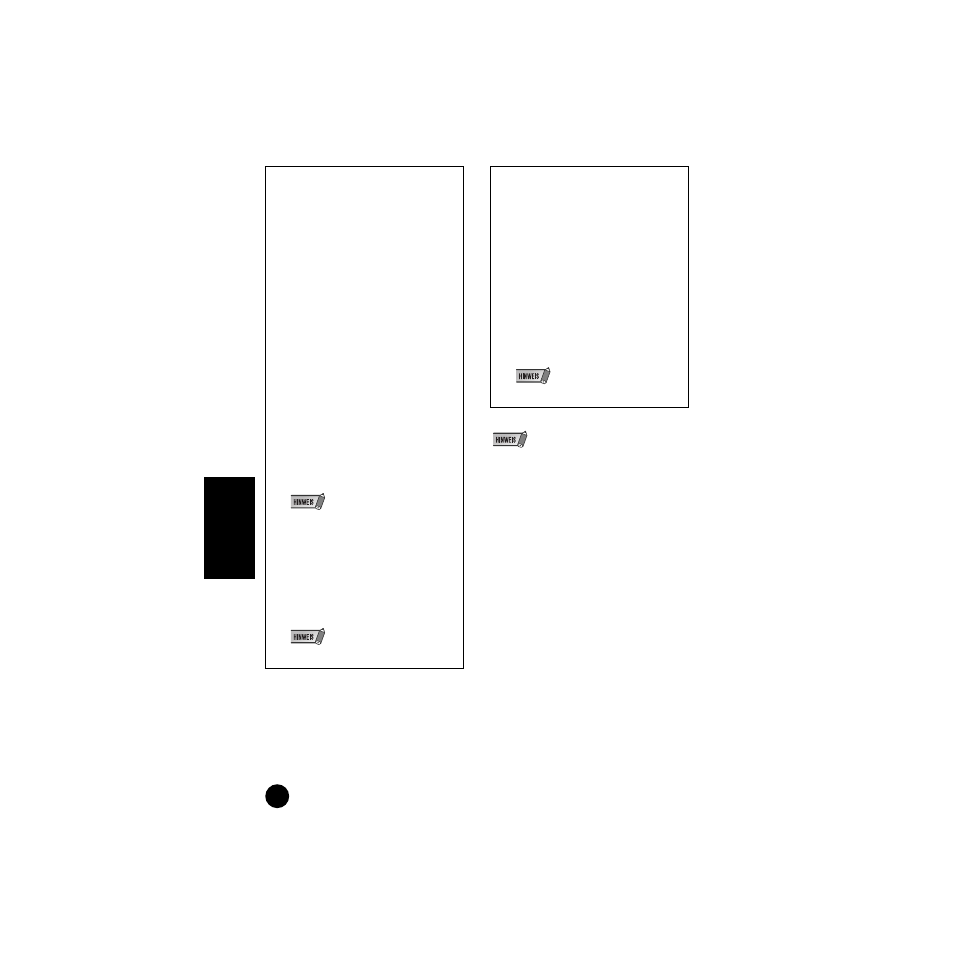
26
TOOLS for i88X/mLAN16E, Plug-in Effect –
Installationsanleitung
Deutsc
h
• Die Verarbeitungsgeschwindigkeit von Computern, die
mit einem Pentium I-Prozessor ausgestattet sind,
sowie von einigen Computern mit Pentium IV-
Prozessor kann deutlich verlangsamt werden, wenn
Sie Pitch Fix und Cubase SX2.0 verwenden.
Falls dieses Problem auftritt, laden Sie bitte von der
folgenden URL eine aktualisierte Version von Pitch Fix
herunter (1.0.2 oder höher):
http://www.yamahasynth.com/down/index.htm
Verwenden des installierten
Plug-in-Effekts in einer anderen
Host-Anwendung
Auch nach der Installation des Plug-in-
Effekts müssen Sie, wenn Sie diesen in einer
anderen VST-kompatiblen Host-Anwendung
verwenden möchten, das Effekt-Plug-in-
Modul manuell in den von der Host-
Anwendung festgelegten Ordner
„VstPlugins“ kopieren.
1
Wählen Sie [Start]
➝ [(Alle) Programme] ➝
[YAMAHA VST Plugins]
➝ [(Name des
Plug-in-Effekts)]
➝ [Setup].
Es erscheint ein Begrüßungsfenster.
2
Klicken Sie auf [Modify] (Ändern) und dann
auf [Next] (Weiter).
3
Im daraufhin angezeigten Fenster können
Sie das Zielverzeichnis angeben, in das
der Plug-in-Effekt kopiert werden soll.
Wählen Sie den Ordner „VstPlugins“ aus,
der der Host-Anwendung entspricht, in der
Sie den Plug-in-Effekt verwenden möchten
(kreuzen Sie diesen Ordner an).
• Indem Sie das Kontrollkästchen des Ordners
für die installierte Host-Anwendung
deaktivieren, können Sie den installierten
Plug-in-Effekt entfernen.
• Einzelheiten hierzu finden Sie in der
Bedienungsanleitung der jeweiligen Host-
Anwendung.
4
Klicken Sie auf [Next] (Weiter).
Der Kopiervorgang wird ausgeführt.
• Um den Vorgang abzubrechen, klicken Sie
auf [Cancel] (Abbrechen).
Deinstallieren (Entfernen
installierter Plug-in-Effekte)
1
Wählen Sie [Start]
➝ [(Alle) Programme] ➝
[YAMAHA VST Plugins]
➝ [(Name des
Plug-in-Effekts)]
➝ [Setup].
Es erscheint ein Begrüßungsfenster.
2
Klicken Sie auf [Remove] (Entfernen) und
dann auf [Next] (Weiter).
Daraufhin wird ein Fenster angezeigt, in
dem Sie aufgefordert werden, die
Löschung der Dateien zu bestätigen.
3
Klicken Sie auf [OK], um die Dateien zu
entfernen.
• Um den Vorgang abzubrechen, klicken Sie
auf [Cancel] (Abbrechen).
